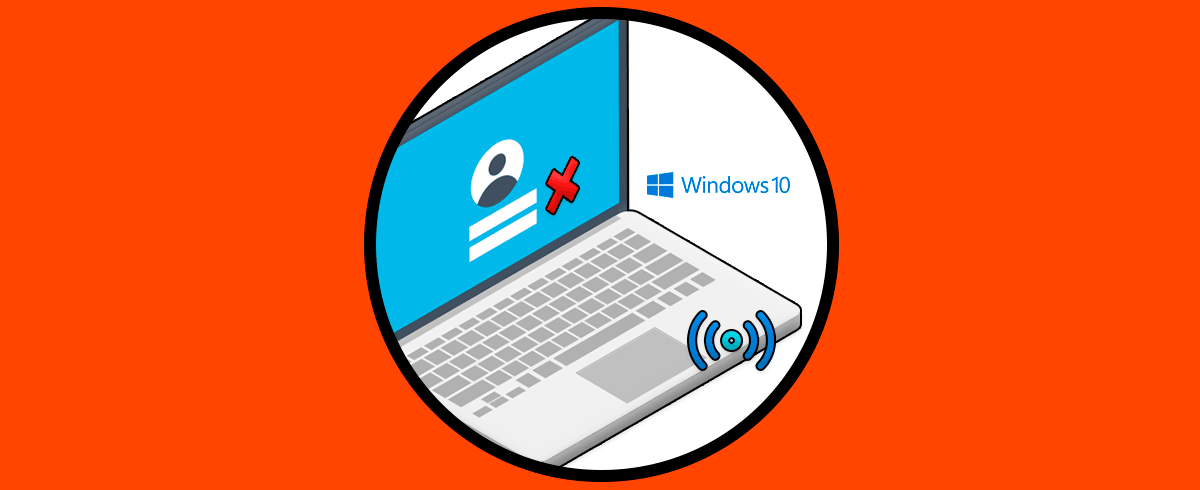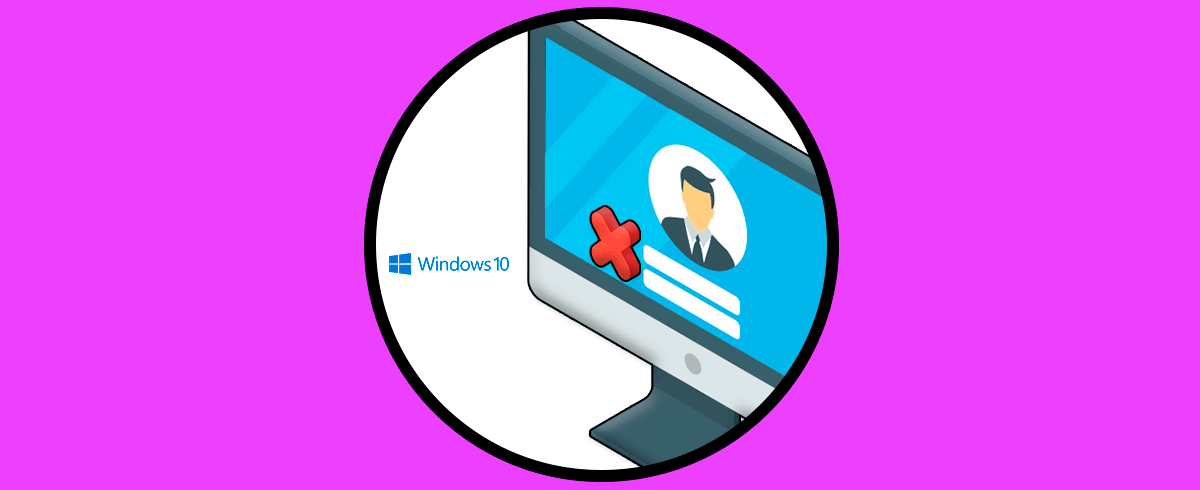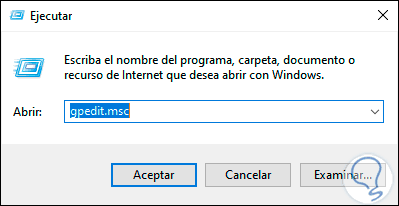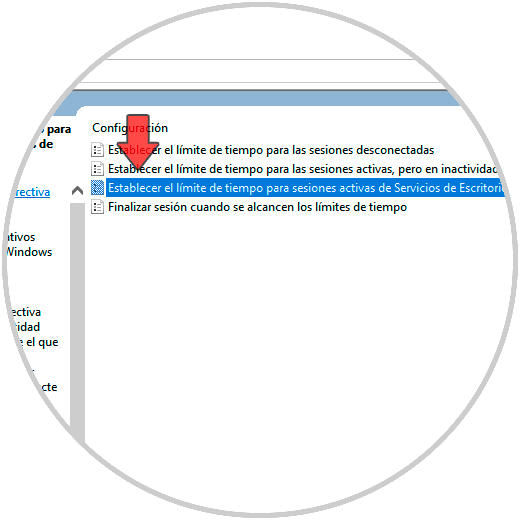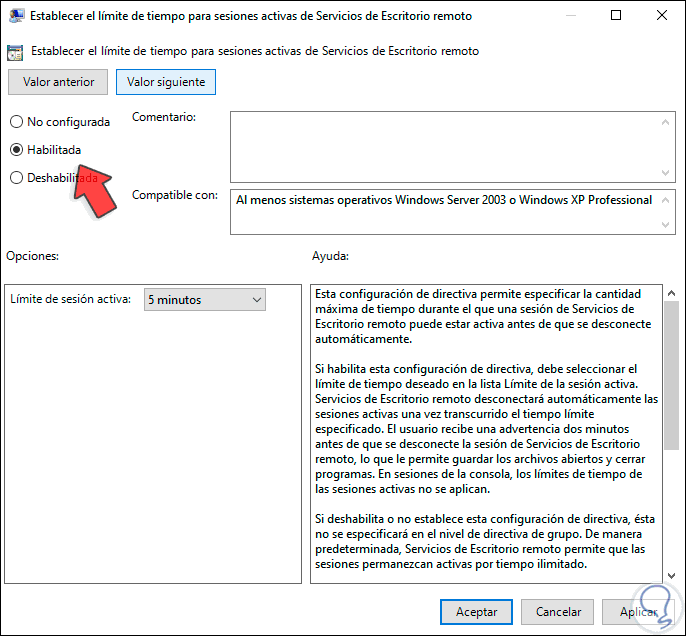Los accesos desde Escritorio remoto son fundamentales pata ciertas tareas de soporte y apoyo por parte de otros usuarios sin tener que desplazarse físicamente hacia allí. Por temas de seguridad es ideal establecer un tiempo en el cual el escritorio remoto sea cerrado de forma automática, esto evitara que la sesión remota siga activa y se tenga acceso a los detalles y uso del equipo.
Con un Escritorio Remoto estamos mejorando en efectividad a la hora de realizar tareas de soporte o de mantenimiento ya que no tendremos que desplegar medios físicos para poder realizarlo. A través de la conexión virtual podemos cerrar sesión automáticamente en Escritorio Remoto Windows 10 o escritorio remoto Windows Server evitando que se quede la sesión abierta indefinidamente por error.
Veremos cómo configurar el equipo para cerrar la sesión automáticamente en Windows 10 o Windows Server.
Cómo cerrar sesión automáticamente de Escritorio remoto en Windows 10 o Windows Server
Este proceso funciona en las ediciones Pro y Enterprise de Windows 10, y para esto abrimos Ejecutar e ingresamos el comando “gpedit.msc”.
Damos clic en Aceptar y luego iremos a la siguiente ruta:
- Configuración del equipo
- Plantillas administrativas
- Componentes de Windows
- Servicios de Escritorio remoto
- Host de sesión de Escritorio remoto
- Límites de tiempo de sesión
En la parte central ubicamos la política llamada “Establecer el límite de tiempo para sesiones activas de Servicios de Escritorio remoto”:
Damos doble clic sobre esta y en la ventana emergente activamos la casilla “Habilitada” y en la parte inferior definimos el tiempo a definir. Damos clic en Aplicar y Aceptar para confirmar los cambios.
Cuando esto este habilitado, al pasar el tiempo definido, en la sesión remota veremos lo siguiente:
De esta manera la sesión del Escritorio remoto quedará desconectada en base al tiempo que ha sido definido.
Con estos pasos habremos podido hacer que cerremos sesión automáticamente en Escritorio Remoto.